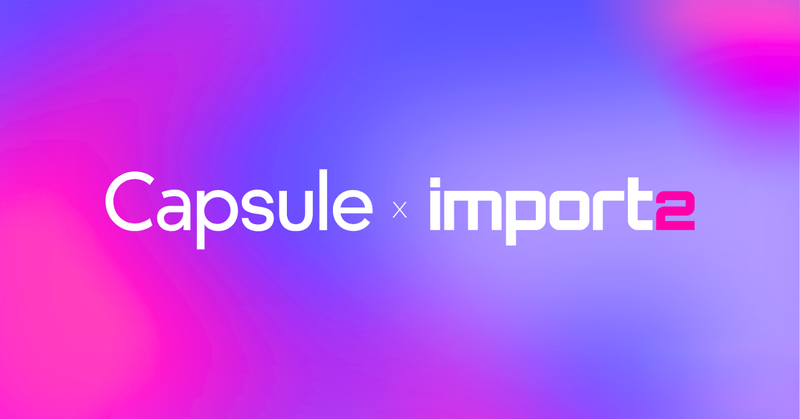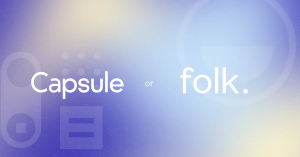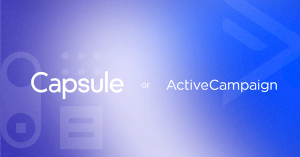Commencer avec Capsule est facile. Il existe une variété de moyens pour commencer à ajouter des données de contact et d'opportunités à Capsule. Nous avons expliqué comment vous pouvez importer des feuilles de calcul et des fichiers CSV ici. Mais vous pouvez également éliminer l'intermédiaire et importer vos contacts et opportunités directement d'un autre fournisseur de CRM. Dans cet article, nous expliquerons comment importer votre jeu de données dans Capsule à partir d'un autre CRM avec le soutien d'Import2.
Qu'est-ce que Import2 ?
Import2 permet de transférer directement vos données de contact et d'opportunités d'un CRM à un autre sans avoir à exporter de masses de données, à les configurer dans un tableur et à les télécharger à nouveau ailleurs. De plus, vous pouvez transférer toutes vos anciennes données, y compris les champs personnalisés et leurs valeurs.
Bien que Import2 soit un outil de migration de données tiers, vous ne le trouverez pas dans notre place de marché d'intégrations. Au lieu de cela, il est intégré dans notre interface afin que vous puissiez ouvrir Capsule et commencer à importer vos données en aussi peu d'étapes que possible. Et de plus, c'est totalement gratuit pour les nouveaux comptes Capsule avec l'un de nos plans payants.
Les avantages de migrer depuis un autre CRM
- Migration gratuite: Si vous venez de vous inscrire* à un compte Capsule avec un abonnement payant**, vous pouvez bénéficier gratuitement de la migration de données d'Import2. Vous pouvez planifier, tester, revenir en arrière, reconfigurer et réimplémenter la migration dans Capsule sans payer de frais supplémentaires***.
- Sélectionnez facilement les points de données dont vous avez besoin: que ce soit pour éliminer les objets inutiles ou pour ne transférer que les types d'enregistrements spécifiés, Import2 vous permet de personnaliser votre migration de données pour commencer sur Capsule avec simplicité.
- Tranquillité d'esprit avec la migration d'échantillon: La migration d'échantillon d'Import2 est la première étape pour comprendre comment la migration des données va fonctionner, et pour voir à quoi ressembleront vos données réelles dans votre nouvelle application. Vous pouvez reconfigurer et tester vos données d'échantillon autant de fois que nécessaire avant de lancer la migration complète.
- Import2 et Capsule font le travail difficile pour vous: L'exportation manuelle de grands ensembles de données appartient désormais au passé. Dites adieu à l'analyse minutieuse de vos feuilles de calcul et laissez Import2 transférer vos données et mapper les champs.
* La migration Import2 est actuellement disponible uniquement pour les nouveaux comptes Capsule. Si vous êtes un client existant et souhaitez utiliser Import2 avec Capsule, veuillez contacter notre équipe d'assistance.
**Incluant les formules Starter, Growth, Advanced et Ultimate.
***Jusqu'à une limite de 1 000 000 d'enregistrements.
Alors, comment pouvez-vous commencer à importer vos données depuis un autre CRM vers Capsule ? Examinons cela de plus près.
Comment importer des contacts dans Capsule à partir d'un autre CRM
Une fois connecté à Capsule, cliquez sur le bouton ‘Ajouter +’ à côté de votre nom dans la barre de navigation, et sélectionnez ‘Importer’.
L'écran suivant ressemblera à ceci. Choisissez 'D'un autre CRM' en haut à droite.
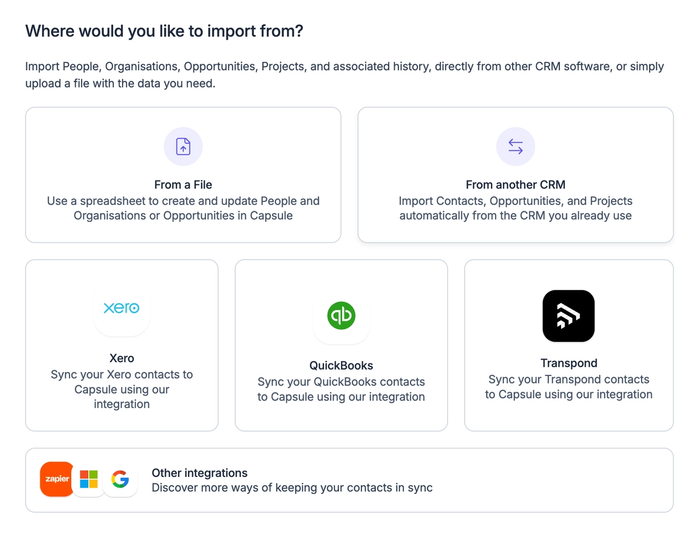
Ensuite, vous devrez rechercher et sélectionner le nom du fournisseur de CRM depuis lequel vous souhaitez transférer vos données. Lorsque vous aurez fait votre choix, les exigences pour poursuivre votre importation seront affichées dans Capsule en fonction de votre fournisseur choisi. Par exemple, il se peut que vous ayez simplement besoin de vous connecter à leur plateforme. Si vous n'êtes pas sûr ou si vous avez des questions, Import2 propose un support supplémentaire.
Si vous ou un autre utilisateur de votre compte a déjà commencé une importation avec ce fournisseur, vous pouvez trouver ces informations dans l'historique d'importation ci-dessous.
Lorsque vous êtes satisfait des prochaines étapes, cliquez simplement sur ‘Démarrer l'importation’. Un nouvel onglet s'ouvrira dans votre navigateur sur la plateforme Import2. Ici, vous pouvez configurer et gérer votre migration de données.
Comme mentionné ci-dessus, vous devrez vous connecter à la plateforme depuis laquelle vous transférez des données. Une fois que tout est connecté, vous pouvez cliquer sur 'Continuer'.
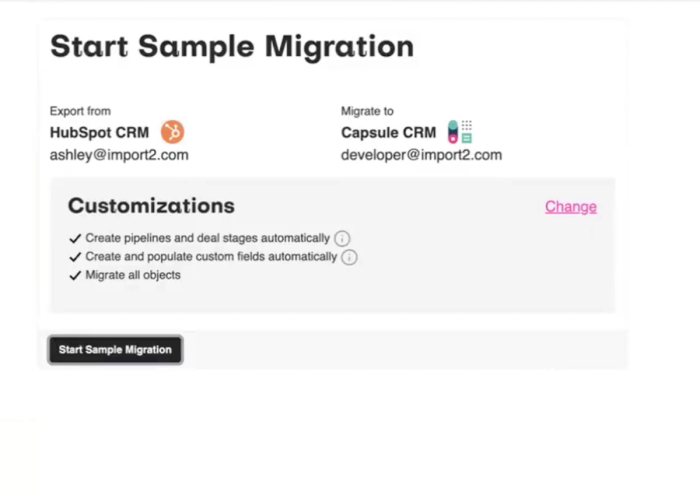
Par défaut, Import2 sélectionne préalablement les options les plus courantes. Dans ce cas, poursuivre avec les paramètres suggérés migrera tous les objets vers Capsule, créera des pipelines de vente et des étapes clés automatiquement, et créera et remplira les champs personnalisés automatiquement.
Toutefois, si vous choisissez de migrer uniquement certains éléments de données, ou de commencer avec une nouvelle base, vous pouvez cliquer sur ‘Modifier’ pour sélectionner les informations que vous souhaitez importer dans Capsule.
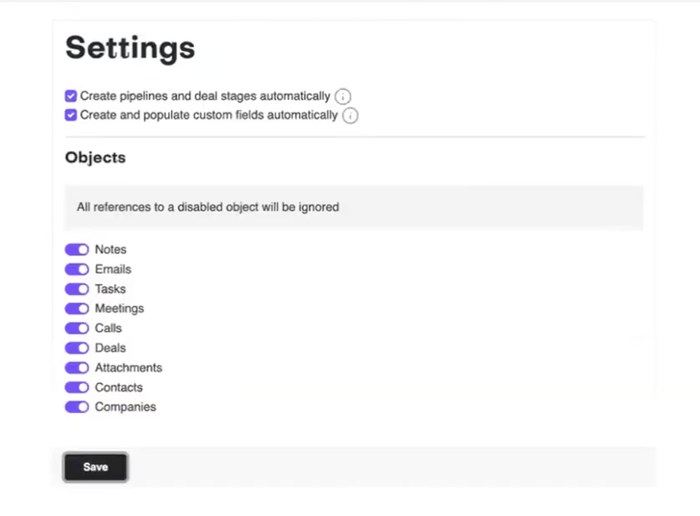
Une fois que vous êtes satisfait, appuyez sur enregistrer pour revenir à l'écran précédent. Si le rendu de vos données dans Capsule ne vous convient pas, il est très simple de revenir en arrière sur les données migrées et de mettre à jour les paramètres. Pour cette raison, Import2 vous demande d'effectuer une 'migration d'échantillon' avant d'importer votre base de données complète.
Lorsque vous cliquez sur ‘Démarrer la migration d'échantillon’, vous serez redirigé vers le tableau de bord de Migration. Ici, vous pouvez voir le statut de la migration en temps réel : ‘en cours’, ‘terminé’, ou ‘en restauration’ si vous choisissez d'annuler la migration.
Vous verrez également la page se mettre à jour au fur et à mesure que les données sont transférées dans Capsule. Et si vous souhaitez revenir en arrière et modifier des paramètres, vous pouvez toujours cliquer sur ‘Arrêter la migration’.
La migration d'échantillon prend généralement environ 10 à 15 minutes, et le tableau de bord se mettra à jour une fois terminée. Cependant, il n'est pas nécessaire de garder la page ouverte car vous recevrez une notification par e-mail pour vous informer que la migration est prête.
Dans le même tableau de bord, vous pouvez vous rendre dans la section ‘Résultats’ pour voir tout ce qui a été migré dans l'échantillon. En un clic, vous pouvez voir les données dans Capsule ou dans l'application source. Ou vous pouvez visualiser les données en cliquant sur le bouton flèche de n'importe quelle ligne. À partir de là, vous pouvez vérifier que les champs ont été correctement associés à Capsule.
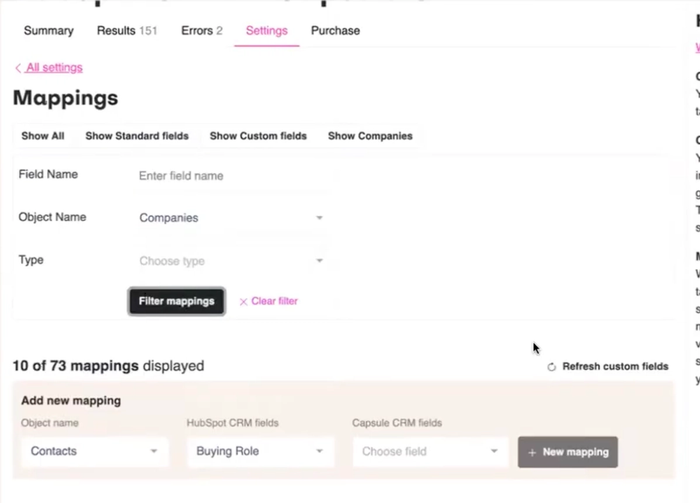
Si vous avez initialement choisi de ne pas migrer les champs personnalisés, il est toujours possible de les mapper sans quitter le tableau de bord, en créant automatiquement les champs d'identification dans Capsule. Vous pouvez les filtrer par enregistrement d'entreprise ou personnel, pour les examiner, les modifier et les supprimer.
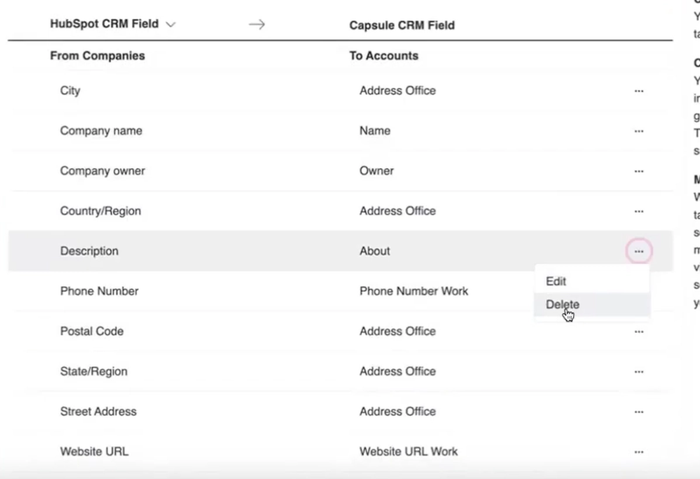
Si vous effectuez des modifications ici, assurez-vous de retourner à l'aperçu du tableau de bord et de cliquer sur ‘Redémarrer la migration d'échantillon’. Cela retirera les données de Capsule et les migrera en utilisant vos nouveaux paramètres.
Lorsque vous êtes satisfait de la migration d'échantillon, cliquez sur ‘Demander la migration complète’. Vous serez redirigé vers l'écran d'importation de Capsule. Si vous descendez jusqu'à l'historique d'importation, vous verrez les migrations d'échantillon, ainsi que leur statut et date. À côté de votre dernière migration, vous trouverez un bouton qui indique ‘Commencer la migration complète’.
Lorsque vous cliquerez dessus, vous serez redirigé vers le tableau de bord Import2 où vous pourrez cliquer sur 'Commencer la migration complète'. Cela vous permettra de choisir le moment où vous souhaitez migrer les données et quand vous voulez commencer à travailler avec dans Capsule. Le statut sera affiché dans le tableau de bord, et vous serez également notifié par e-mail pour confirmer que la migration est en cours. Les petites migrations peuvent prendre jusqu'à quelques heures, mais veuillez prévoir 24 heures pour voir votre ensemble de données dans Capsule.
Si ce n'est pas complet, veuillez contacter Import2 via leur service de chat pour obtenir de l'aide supplémentaire.
Conseils essentiels avant d'importer des données depuis un autre CRM
Nettoyage de vos données
Avant de commencer l'importation, nous vous recommandons de vérifier vos données et de déterminer quelles données vous souhaitez intégrer dans Capsule. Configurer votre compte avec Capsule offre un nouveau départ, il est donc préférable de bien commencer avec les données que vous importez.
Par exemple, votre CRM existant ou ancien peut encore contenir des pistes obsolètes ou inadaptées. Il se peut qu'un ancien employé ait laissé des opportunités dans le pipeline qui n'offrent plus de valeur. Pour cette raison, nous recommandons de sélectionner des données pertinentes et précieuses à importer dans Capsule. Vous pouvez le faire en filtrant les points de données à la fin de votre migration d'échantillon. Import2 propose un guide sur le filtrage des données que vous souhaitez voir dans Capsule.
Apprenez-en plus sur l'hygiène des données et pourquoi c'est important.
Importer en tant qu'administrateur principal
Pour vous assurer de pouvoir importer autant de données que nécessaire dans Capsule, un administrateur disposant des plus hauts niveaux d'accréditation dans votre CRM d'origine et dans Capsule devra effectuer la migration. Cela garantit un accès complet à tous les enregistrements et types de données afin que rien ne soit involontairement oublié.
Structurer votre nouveau CRM pour qu'il vous convienne
Bien que vous transfériez des données d'une autre plateforme, nous vous recommandons de profiter au maximum de votre nouveau départ avec Capsule.
Prenez le temps de définir et de standardiser les processus. Examinez les fonctionnalités disponibles et discutez de leur meilleure utilisation avec les responsables d'équipe pour vous assurer que vous tirez parti de tout ce que Capsule a à offrir.
Vous pourriez même parler à un consultant pour élaborer et construire un système qui fait que votre CRM travaille pour vous. Julia Blake propose un guide complet sur la manière de mettre en œuvre un CRM efficacement et inciter les équipes à tirer le meilleur parti du système.
Importation de votre base de données CRM dans Capsule : FAQ
Quels plans de Capsule prennent en charge Import2 ?
Bien que Import2 soit disponible pour les organisations utilisant l'un de nos plans payants, il est actuellement uniquement accessible aux comptes nouvellement enregistrés. Si vous souhaitez utiliser la fonctionnalité Import2, veuillez contacter notre équipe d'assistance.
Quels CRM sont pris en charge par la plateforme Import2 ?
Import2 se connecte à des dizaines de CRM pour permettre une migration de données facile et sécurisée. Import2 propose une liste complète des sources de CRM disponibles ici.
Dois-je effectuer l'importation d'échantillon en premier ?
La migration d'échantillon est une étape nécessaire pour transférer vos données. En environ 10 à 15 minutes, vous pouvez avoir une bonne idée de la façon dont vos données seront organisées dans Capsule. Cela signifie également que vous pouvez annuler les données d'échantillon, reconfigurer les paramètres et renvoyer la migration d'échantillon en peu de temps.
Import2 vise à inclure un échantillon de chaque type d'enregistrement (c'est-à-dire comptes, contacts, opportunités, tâches, e-mails, événements, pièces jointes, notes, tickets, etc.). L'échantillon est conçu pour extraire 100 organisations ainsi que les enregistrements associés (c'est-à-dire les fiches de contact pour le personnel des organisations choisies).
Comment personnaliser la migration ?
Avant de commencer votre exemple de migration, vous pouvez sélectionner le type de données que vous souhaitez transférer dans Capsule. Vous pouvez choisir quels objets vous aimeriez voir dans votre nouveau système CRM en cliquant sur ‘Modifier’ dans la boîte de Personnalisations de votre tableau de bord d'importation.
Vous pouvez également être plus spécifique, comme ne transférer que les objets (par exemple, des notes) enregistrés dans le CRM source après une certaine date. Ce filtrage ne peut être appliqué qu'après l'achèvement de la migration d'échantillon. Cliquez pour plus d'informations sur le filtrage des données que vous souhaitez migrer.
Import2 conserve-t-il mes données ?
Import2 ne stocke aucune donnée accédée lors de la migration. Vous pouvez en savoir plus sur les politiques de gestion des données et de sécurité d'Import2 ici.
Que se passe-t-il lorsqu'un propriétaire de contact dans l'ancien CRM n'est pas configuré dans Capsule ?
Import2 utilise les noms des employés et les adresses e-mail trouvés dans le CRM source et les associe à ceux trouvés dans Capsule pour attribuer la propriété des enregistrements. Si l'utilisateur n'est plus avec votre entreprise ou simplement ne dispose pas d'un accès dans Capsule, Import2 assignera automatiquement les contacts au gestionnaire de migration.
Combien de temps prend une migration complète ?
Le temps nécessaire pour achever une migration complète dépend de la taille de votre ensemble de données. Cela peut varier de quelques heures à plus de 24 pour les ensembles de données très volumineux. Vous n'avez pas besoin de garder la page de tableau de bord d'importation ouverte pendant la migration car vous recevrez un e-mail pour vous notifier lorsque ce sera terminé. Si votre migration prend plus de temps que prévu, vous pouvez contacter le service d'assistance d'Import2 via le chat disponible sur leur site web.
Puis-je refaire ma migration ?
Les migrations d'échantillon et complètes peuvent être supprimées sans affecter les données dans votre CRM source ou dans Capsule. Vous pouvez ensuite reconfigurer les paramètres de migration et la démarrer à nouveau.
Que deviennent mes données dans le CRM source ?
Les données migrées vers Capsule ne seront ni modifiées ni supprimées de la source de données originale.
Comment les données migrées affectent-elles les données existantes dans Capsule ?
Import2 ne remplacera jamais les données de votre compte Capsule. Au lieu de cela, de nouveaux enregistrements sont créés s'ils n'existent pas déjà dans Capsule. De plus, tout nouveau point de données est ajouté aux côtés des données existantes.
Vous pensez à commencer avec Capsule ? Essayez n'importe quel plan gratuitement pendant 14 jours et découvrez comment un CRM simple peut dynamiser votre entreprise.